Eksportowanie raportu do programu PowerPoint
DOTYCZY: usługa Power BI dla użytkowników
biznesowych usługa Power BI dla projektantów i deweloperów
programu Power BI Desktop
Istnieje kilka różnych sposobów współpracy usług Power BI i PowerPoint. Z tego artykułu dowiesz się, jak wyeksportować raport usługi Power BI i utworzyć pokaz slajdów programu PowerPoint z jednym slajdem dla każdej strony raportu. Raport jest statyczny; slajdy zachowują stan raportu w momencie eksportu.
Inną opcją jest osadzanie aktywnej wersji strony raportu w programie PowerPoint. Możesz wchodzić w interakcje z danymi tak samo jak w usłudze Power BI. Aby uzyskać więcej informacji na temat osadzania strony raportu na żywo, odwiedź następujące artykuły:
- Dodawanie aktywnej strony raportu usługi Power BI w programie PowerPoint
- Korzystanie z Dodatek Power BI dla programu PowerPoint
- Administracja ster dodatek usługi Power BI dla programu PowerPoint
Eksportowanie raportu do programu PowerPoint
Podczas eksportowania do programu PowerPoint są wykonywane następujące czynności:
- Każda strona w raporcie usługi Power BI staje się pojedynczym slajdem w programie PowerPoint.
- Każda strona w raporcie usługi Power BI jest eksportowana jako pojedynczy obraz o wysokiej rozdzielczości w programie PowerPoint.
- Możesz zachować ustawienia filtrów i fragmentatorów, które są dodawane do raportu.
- Link jest tworzony w programie PowerPoint, który łączy się z powrotem do raportu usługi Power BI.
Szybkie eksportowanie raportu usługi Power BI do programu PowerPoint. Wykonaj kroki opisane w następnej sekcji.
Napiwek
Możesz również skopiować jedną wizualizację naraz z usługa Power BI i wkleić ją do programu PowerPoint (lub dowolnego innego programu obsługującego wklejanie). Wybierz ikonę Kopiuj jako obraz , aby skopiować wizualizację do schowka. Następnie otwórz program PowerPoint i wklej wizualizację. Aby uzyskać więcej informacji, zobacz Kopiowanie wizualizacji jako obrazów statycznych.
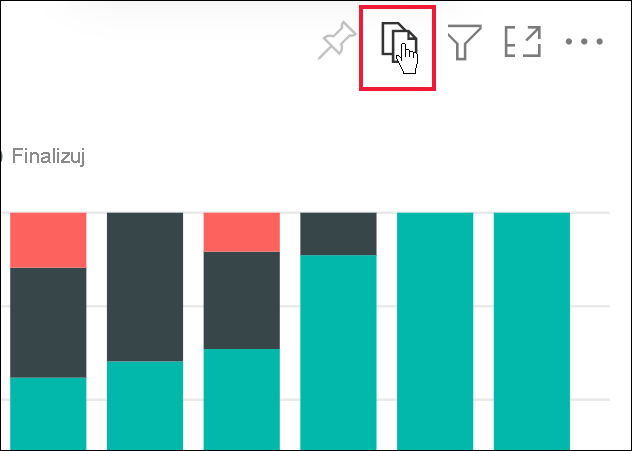
Eksportowanie raportu usługi Power BI do programu PowerPoint
W usługa Power BI wybierz raport, aby wyświetlić go na kanwie. Następnie wybierz pozycję Eksportuj>program PowerPoint na pasku menu.

Zostanie wyświetlone okno podręczne, w którym można wybrać pozycję Bieżące wartości lub Wartości domyślne. Bieżące wartości eksportuje raport w bieżącym stanie, w tym aktywne zmiany wprowadzone w wartościach fragmentatora i filtru. Większość użytkowników wybierze tę opcję. Jeśli przewiniesz, bieżące wartości nie zawierają stanu przewijania wizualizacji, ale zamiast tego eksportuje górną część danych. Alternatywnie wybranie pozycji Wartości domyślne eksportuje raport w oryginalnym stanie, ponieważ projektant go udostępnił i nie odzwierciedla żadnych zmian wprowadzonych w pierwotnym stanie.
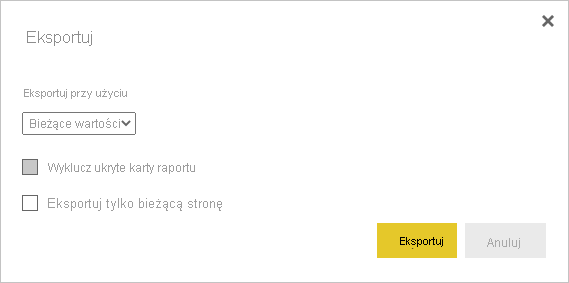
Ponadto istnieje pole wyboru, aby wybrać, czy wyeksportować ukryte karty raportu. Zaznacz to pole wyboru, jeśli chcesz wyeksportować tylko karty raportów, które są widoczne w przeglądarce. Jeśli wolisz uzyskać wszystkie ukryte karty w ramach eksportu, pozostaw to pole wyboru wyczyszczone. Jeśli pole wyboru jest wyszarywane, w raporcie nie ma ukrytych kart. Przykładem ukrytej karty jest karta etykietki narzędzia. Niestandardowe etykietki narzędzi są tworzone przez projektantów raportów i nie są wyświetlane jako karty raportów w usługa Power BI dla użytkowników biznesowych.
Możesz również wyeksportować tylko bieżącą stronę wyświetlaną w raporcie, zaznaczając opcję Eksportuj tylko bieżącą stronę . Domyślnie opcja Eksportuj bieżącą stronę jest nieznakowana, a wszystkie strony są eksportowane z raportu.
Po wybraniu opcji wybierz pozycję Eksportuj , aby kontynuować. W prawym górnym rogu okna przeglądarki usługa Power BI zostanie wyświetlony baner powiadomienia, który raport jest eksportowany do programu PowerPoint.
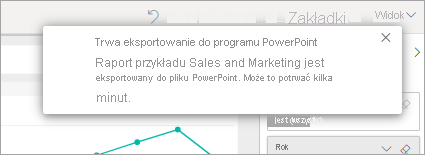
Eksportowanie może potrwać kilka minut. Czynniki, które mogą mieć wpływ na wymagany czas, obejmują strukturę raportu i bieżące obciążenie usługa Power BI. Podczas eksportowania raportu możesz nadal pracować w usłudze Power BI.
Po zakończeniu procesu eksportowania usługa Power BI baner powiadomienia zostanie zmieniony, aby poinformować Cię o tym. Plik jest następnie dostępny, gdy przeglądarka wyświetla pobrane pliki. Na poniższej ilustracji w dolnej części okna przeglądarki zostanie wyświetlony baner pobierania.

I to wszystko, co w tym jest. Możesz pobrać plik, otworzyć go za pomocą programu PowerPoint, a następnie zmodyfikować lub ulepszyć tak, jak w przypadku dowolnego innego pokazu programu PowerPoint.
Otwieranie pliku programu PowerPoint
Po otwarciu pliku programu PowerPoint wyeksportowanego przez usługę Power BI znajdziesz kilka ciekawych i przydatnych elementów. Przyjrzyj się poniższej ilustracji i sprawdź ponumerowane elementy, które opisują niektóre z tych ciekawych funkcji. Strony w programie PowerPoint są zawsze tworzone w standardowym rozmiarze 9:16, niezależnie od oryginalnych rozmiarów stron lub wymiarów w raporcie usługi Power BI.
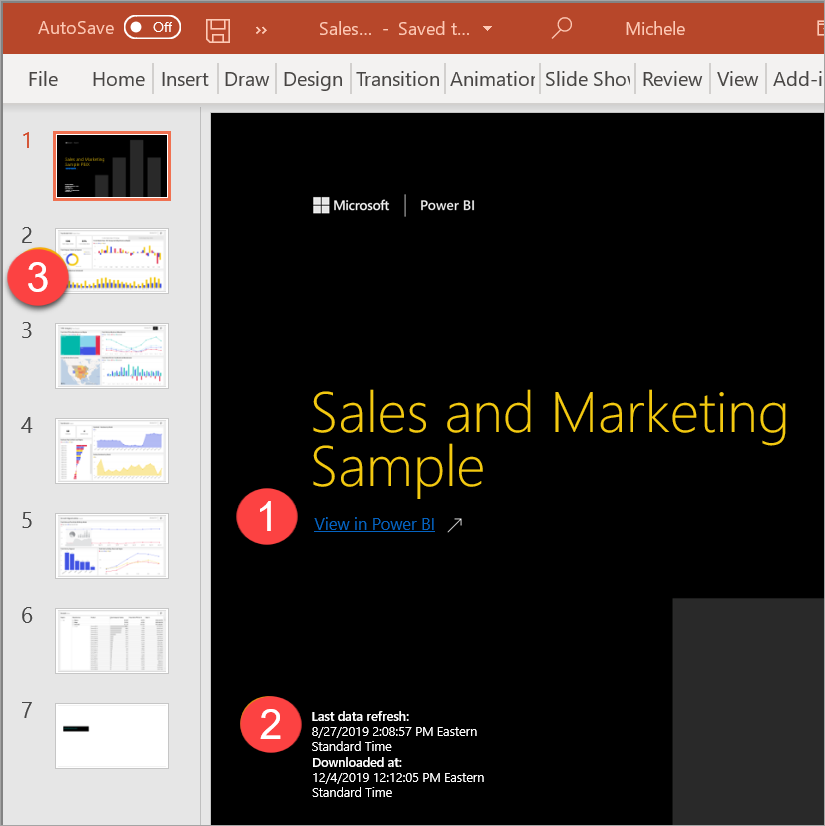
Pierwsza strona pokazu slajdów zawiera nazwę raportu i link, dzięki czemu można wyświetlić w usłudze Power BI raport, na którym jest oparty pokaz slajdów.
Możesz też uzyskać przydatne informacje o raporcie. Ostatnie odświeżanie danych pokazuje datę i godzinę, na której jest oparty wyeksportowany raport. Pobrana na stronie pokazuje datę i godzinę wyeksportowania raportu usługi Power BI do pliku programu PowerPoint. Czas pobierania to czas eksportu w formacie UTC (uniwersalny czas koordynowany).
Każda strona raportu jest osobnym slajdem, jak pokazano w okienku nawigacji.
Uwaga
Program PowerPoint zawiera nazwę każdej wizualizacji na stronie i dodaje tekst alternatywny dla każdego elementu. Twórca raportu może uwzględnić tekst alternatywny podczas projektowania raportu. W przeciwnym razie wartość domyślna to "Nie podano tekstu alternatywnego".
Opublikowany raport jest renderowany w języku zgodnie z ustawieniami usługi Power BI lub w inny sposób przez ustawienie ustawień regionalnych przeglądarki. Aby wyświetlić lub ustawić preferencje językowe w przeglądarce, wybierz ikonę
 >koła zębatego Ustawienia> Ogólne>język. Aby uzyskać informacje o ustawieniach regionalnych, zobacz Obsługiwane języki i kraje/regiony dla usługi Power BI.
>koła zębatego Ustawienia> Ogólne>język. Aby uzyskać informacje o ustawieniach regionalnych, zobacz Obsługiwane języki i kraje/regiony dla usługi Power BI.
Podczas wyświetlania pojedynczego slajdu zobaczysz, że każda strona raportu jest niezależnym obrazem. Przewijanie w programie PowerPoint nie jest dostępne, ponieważ każdy slajd jest obrazem statycznym.
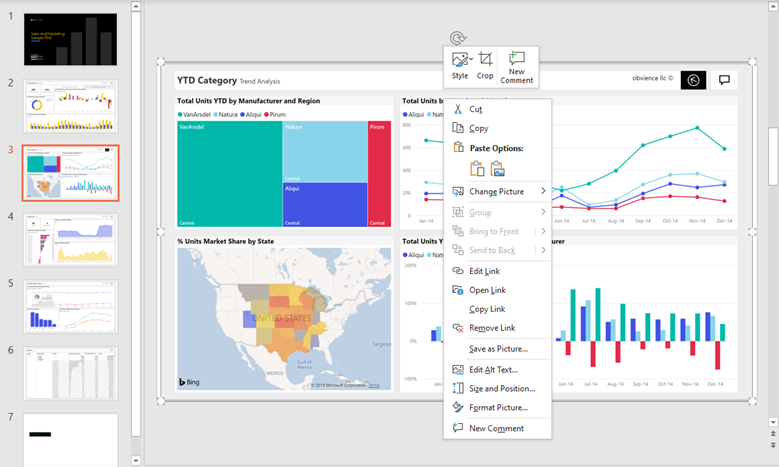
To, co robisz z talią programu PowerPoint z tego miejsca lub z któregokolwiek z obrazów o wysokiej rozdzielczości, jest do Ciebie.
Rozważania i ograniczenia
Istnieje kilka zagadnień i ograniczeń, które należy wziąć pod uwagę podczas pracy z funkcją Eksportuj do programu PowerPoint .
Jeśli nie widzisz opcji Eksportuj
- Upewnij się, że wyświetlasz raport (a nie pulpit nawigacyjny).
- Możliwe, że administrator wyłączył tę funkcję. Aby uzyskać szczegółowe informacje, skontaktuj się z administratorem. Administracja istratory: Zobacz Eksportuj raporty jako prezentacje programu PowerPoint lub dokumenty PDF.
Wizualizacje, które nie są obsługiwane
Następujące elementy nie są obsługiwane w przypadku eksportowania do programu PowerPoint. Opcja eksportu programu PowerPoint jest wyszarzony lub nie jest wyświetlana na liście rozwijanej Eksportuj. W niektórych przypadkach, na przykład w przypadku wizualizacji języka R, raport eksportuje, ale wizualizacja jest renderowana jako szare pole z komunikatem o błędzie.
- Wizualizacje niestandardowe usługi Power BI. Wyjątkiem są te wizualizacje niestandardowe usługi Power BI, które są certyfikowane
- Wizualizacje ArcGIS ESRI
- Wizualizacje języka R
- Wizualizacje usługi Power Apps
- Wizualizacje języka Python
- Wizualizacje usługi Power Automate
- Wizualizacja raportu podzielonego na strony
- Wizualizacje programu Visio
- Wizualizacje wyświetlane jako tabela punktów danych lub wyświetlane z komunikatem "Pokaż punkt danych jako tabelę" nie mogą być eksportowane do programu PowerPoint
Raporty, których nie można wyeksportować
- Raporty z ponad 50 stronami raportu. Raporty podzielone na strony nie mają tego ograniczenia. Aby uzyskać szczegółowe informacje, zobacz Drukowanie raportu podzielonego na strony.
- Raporty większe niż 500 MB podczas eksportowania.
- Raporty eksportowane do starszych wersji programu PowerPoint.
- Raporty, które mogą trwać dłużej niż godzinę.
- Ładowanie stron raportu trwa dłużej niż 6 minut.
- Rozdzielczość wyeksportowanych stron raportu to 1280 pikseli x 720 pikseli.
- Pulpit nawigacyjny możesz udostępnić osobie spoza organizacji lub użytkownikowi, który nie znajduje się w dzierżawie usługi Power BI. Jednak ten użytkownik nie może wyeksportować raportów skojarzonych z udostępnionym pulpitem nawigacyjnym do programu PowerPoint. Jeśli na przykład jesteś aaron@contoso.comużytkownikiem , możesz udostępnić david@cohowinery.complik . Nie można jednak david@cohowinery.com wyeksportować skojarzonych raportów do programu PowerPoint.
Ogólne
- Eksportowanie do programu PowerPoint nie jest obsługiwane, gdy ustawienie administratora usługi Azure Private Link>Blokuj publiczny dostęp do Internetu jest włączone w usłudze Power BI. W takim przypadku eksportowanie kończy się niepowodzeniem. Eksportowanie może również zakończyć się niepowodzeniem, jeśli ustawienie administratora usługi Azure Private Link jest włączone, a pozycja Blokuj publiczny dostęp do Internetu jest wyłączona.
- Obrazy tła są przycinane za pomocą obszaru ograniczenia wykresu. Zalecamy usunięcie obrazów tła przed wyeksportowanie do programu PowerPoint.
- Operacje odświeżania modelu semantycznego przy użyciu punktu końcowego XMLA.
- Jeśli raport używa czcionki niestandardowej, ta czcionka zostanie zastąpiona czcionką domyślną.
- Filtry adresów URL nie są obecnie przestrzegane po wybraniu pozycji Bieżące wartości dla eksportu.
- Usługa Power BI używa ustawienia języka usługi Power BI jako języka eksportu programu PowerPoint. Aby wyświetlić lub ustawić preferencje językowe, w przeglądarce wybierz ikonę
 >koła zębatego Ustawienia> Ogólne>język.
>koła zębatego Ustawienia> Ogólne>język. - Wizualizacje wyświetlane jako tabela danych lub wyświetlane z polem "Pokaż jako tabelę" eksportują wizualizację w domyślnym stanie bez tabeli.
- Wizualizacje w stanie przechodzenia do szczegółów są eksportowane w stanie domyślnym.
- Eksportowanie do programu PowerPoint nie jest obecnie obsługiwane w przypadku dzierżaw w regionie Chiny Północne.
- Eksportowanie do formatu PDF obsługuje standard Unicode 6 i jego starsze wersje. Jeśli na przykład używany jest kod Unicode 7, eksport usługi Power BI wyświetla ten obraz jako puste pole.